Vissa människor är tondöva, andra misslyckas baraförsöker blanda, matcha, kontrastera eller skapa färgkombinationer. Detta kan utgöra ett problem för människor i vardagen och ibland för designers som har träffat en vägg som försöker komma med ett bra tema. Ett riktigt enkelt sätt att hitta ett fantastiskt färgtema är att titta på din omgivning för inspiration; allt från ett lugnande landskap till det blommiga arrangemanget på skrivbordet kan vara ett instrument för att hitta en fin kombination av färger att använda i ditt projekt och Adobes nya iOS-app Adobe Kuler is är ett användbart verktyg som låter dig göra just det. Appen, som finns gratis i App Store, låter dig ta bilder och upptäcker de olika färgerna i dem för att ge dig ett tema. Du kan antingen knäppa en bild och extrahera färgtema från den, använda en bild från kamerarullen för att göra detsamma, peka kameran mot allt i rummet och låta appen välja färger från inmatningen, live eller använda den inbyggda- i färghjul för att skapa teman från grunden. Adobe Kuler har också en webbapp som ger dig ett färghjul för att skapa teman men tillåter dig inte att välja dem från en bild.
Det finns fyra olika sätt att skapa ett tema: med färghjulet, med en bild från din kamerarulle, Google Bildsökning eller Flickr, snappar en bild. eller använda den augmented reality-funktionen. För att använda färghjulet, tryck på den lilla ikonen längst ner på skärmen (bredvid kameraknappen). Dra de fem punkterna utåt och flytta dem runt på hjulet för att ändra färgpunkter på den. Färgen som varje punkt motsvarar visas i paletten ovan. Varje tema måste ha exakt fem färger. Du kan använda den yttre kanten på hjulet för att justera färgens nyans. Adobe Kuler ger dig flera färgregler som du kan välja mellan; tryck på ikonen längst ner till höger och välj ett av alternativen som motsvarar den typ av tema du vill ha. Slutligen knackar du på markeringen för att spara temat.

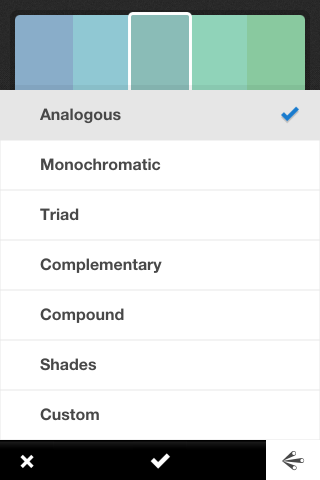
För att välja färger från en bild trycker du på kameraikonensom du ser på appens startsida. När kameran öppnas kan du klicka på en bild eller trycka på bildikonen för att använda en bild från kamerarullen, Google eller Flickr. När du knäpper eller laddar en bild, väljer appen intelligent olika färger från fotot. De punkter som motsvarar en färg kan också flyttas hit.
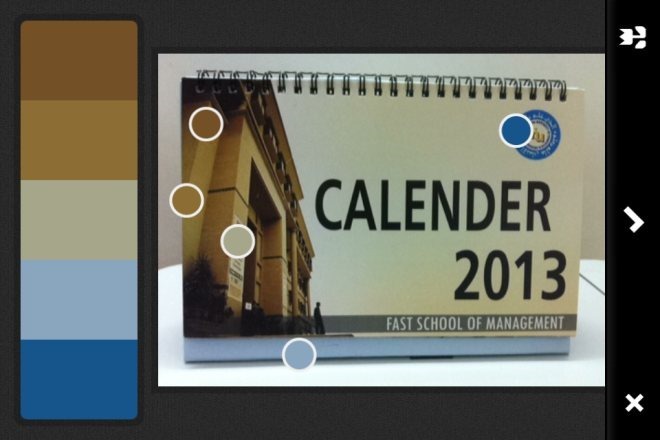
Alternativt kan du använda reglaget pålängst ner på kameraskärmen och växla till augmented reality-läget (representerat av ögonikonen) och rikta din kamera mot allt. Appen kommer inte bara att upptäcka färgerna som den ser, utan kommer att hitta och visa flera olika teman från samma input. När du väljer ett tema från en bild kan du också ställa in 'färgtonen' för det tema du vill, genom att trycka på blommaknappen längst ner till höger och välja en färgton från menyn som öppnas. Tillgängliga färger inkluderar Färgglada, Ljusa, Dämpade, Djupa, Mörka och Anpassade.
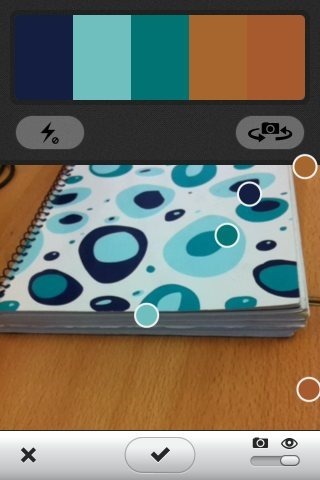
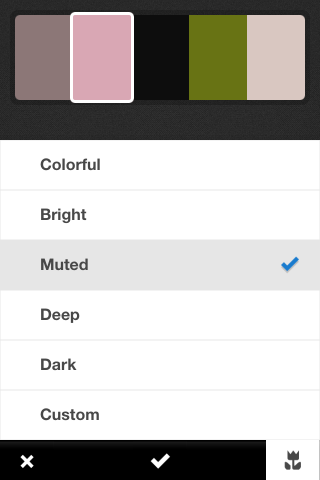
Tryck på kryssmarkeringen när du är klartema, och det kommer att visas på appens startsida. För att få RGB-värden och HEX-koder för färgerna i ditt tema trycker du på inställningsknappen som visas bredvid ett valt tema. Teman kan delas eller raderas. Om du har ett Adobe-konto kan du logga in på det för att synkronisera teman med ditt konto.
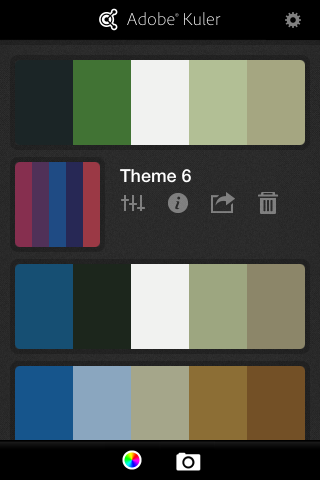
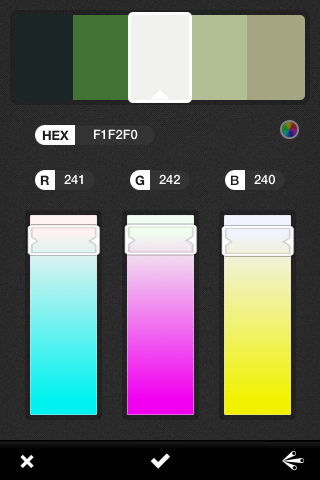
Kuler-webbgränssnittet är helt enkelt ett färghjulmed olika färgregler för att skapa ett tema. Om du loggar in på ditt Adobe-konto kan du också synkronisera de som du skapar på webben med ditt konto. Teman kan namnges för enkelhets skull.
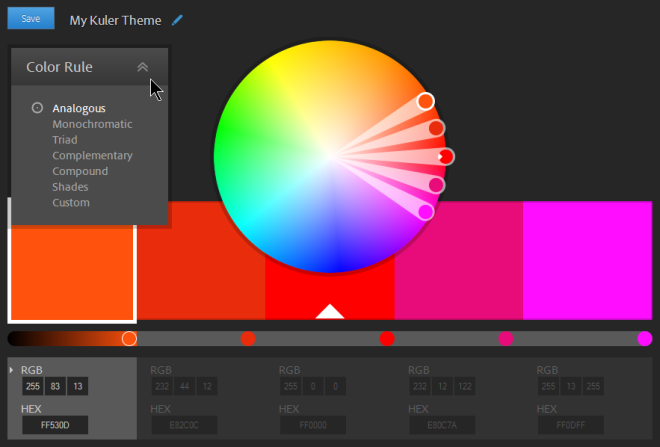
För närvarande är Adobe Kuler inte tillgänglig för Android, men du kan nöja dig med appar som LifeDropper och Color Catch Free istället.
Besök Adobe Kuler
Ladda ner Adobe Kuler för iOS













kommentarer